はじめに
Project Explorer から AutoCAD テーブルを生成する主要な方法は 2 つあります。最も簡単で迅速な方法は、静的な AutoCAD テーブルの作成のみをサポートする[AutoCAD テーブルにクイック レポート]オプションを使用することです。あるいは、テーブルの内容や範囲を詳細にコントロールする必要がある場合や、繰り返し更新が必要になる可能性がある場合は、オブジェクト セットを使用してテーブルの生成をコントロールすることもできます。オブジェクト セット ワークフローでは、Civil 3D のソース オブジェクト ジオメトリにリンクされた動的な AutoCAD テーブルの作成がサポートされています。
AutoCAD テーブルの生成に使用される方法に関係なく、テーブル コンテンツのレイアウトと形式を定義するために必要な 2 つの重要な入力要件があります。
- レイアウト スタイル: すべての AutoCAD テーブルのレイアウト、形式、ヘッダ名、およびデータ列と値の表示/非表示を定義するために必要です。
- テーブル スタイル: すべての AutoCAD テーブルの罫線の色、フォントのサイズと種類、セルの余白、および一般的な表示スタイルを定義するために必要です。
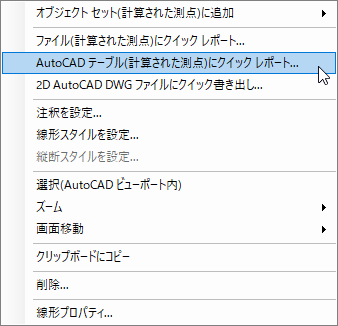
[AutoCAD テーブルを作成]ウィンドウ
[AutoCAD テーブルを作成]ウィンドウを開くには、Project Explorer ウィンドウの任意のオブジェクト リスト ペインから 1 つまたは複数のオブジェクトを選択し、右クリック メニューから[AutoCAD テーブルにクイック レポート]のオプションの 1 つを選択します。
サブオブジェクトのサポート
オブジェクト タイプによっては、AutoCAD テーブルに含めるサブオブジェクト タイプを選択できます。たとえば、線形の場合、計算された測点、線形図形、線形 PI、または横断勾配摺り付け限界測点が含まれているサブオブジェクト テーブルを生成することができます。
[ファイルにクイック レポート]オプションを使用する場合、サブオブジェクト テーブルに送信されるサブオブジェクト タイプは、Project Explorer ユーザ インタフェースで現在選択されているサブオブジェクト タブによって決まります。
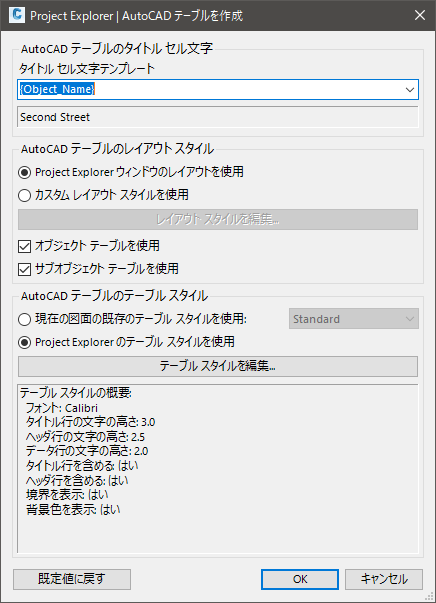
AutoCAD テーブルのタイトル セル文字
AutoCAD テーブルのタイトル セルのテキストは、入力するか、標準変数のリストから生成するか、または 2 つの方法の組み合わせを使用して作成することができます。変数のドロップダウン リストを使用すると、選択したオブジェクト名、現在の図面名、現在の日付、ユーザ名、コンピュータ名、AutoCAD または Project Explorer のバージョンなどの変数のリストから、タイトル セルのテキストの全体または一部を生成できます。
[タイトル セル テンプレート]フィールドに変数または変数の組み合わせを入力すると、その下のフィールドに結果のタイトル セルのテキストのプレビューが表示されます。
AutoCAD テーブルのレイアウト スタイル
AutoCAD テーブルのレイアウト スタイルは、次の 2 つの方法のいずれかで指定できます。
- 現在 Project Explorer ウィンドウに適用されているレイアウト スタイルを使用する。この場合、テーブルに書き込まれるコンテンツのレイアウトと形式は、Project Explorer ウィンドウで現在使用されているレイアウト オプションによって異なります。
- テーブル専用のレイアウト スタイルを定義するか、保存されているレイアウト スタイル定義をファイルからロードする。
[レイアウト スタイルを編集]ボタンを押して、AutoCAD テーブルのレイアウト、形式、ヘッダ名、およびデータ列と値の表示/非表示を定義します。[レイアウト オプション]ウィンドウが開き、レイアウト スタイルを指定します。
オブジェクト テーブルを使用]/[サブオブジェクト テーブルを使用
[AutoCAD テーブルを作成]オプションを使用すると、既定では少なくとも 2 つのテーブルが生成されます。
- オブジェクト テーブル: 線形、コリドー、区画、パイプ ネットワークなどのオブジェクトのパラメータが含まれているテーブルです。
- サブオブジェクト テーブル: 線形の測点または図形、コリドー計画線とポイント、区画セグメント、パイプ ネットワークの構造物とパイプなどのサブオブジェクト レベルのパラメータが含まれているテーブルです。
これらのオプションを使用して、オブジェクト テーブルまたはサブオブジェクト テーブルの作成を省略することができます。これは、(サブオブジェクト テーブルに表示される)構造物のリストが含まれている AutoCAD テーブルを作成するが、(オブジェクト テーブルに表示される)パイプ ネットワークの詳細は表示する必要がない場合などに便利です。
AutoCAD テーブルのテーブル スタイル
AutoCAD テーブルのテーブル スタイルは、次の 2 つの方法のいずれかで指定できます。
- 示されているテーブル スタイルのドロップダウン リストを使用して、現在の図面から既存の AutoCAD テーブル スタイルを選択する。
- [テーブル スタイルを編集]ボタンをクリックして、Project Explorer テーブル スタイルから新しい AutoCAD テーブル スタイルを定義する。テーブル スタイルを使用すると、各テーブルの罫線の色、フォントのサイズと種類、セルの余白、および一般的な表示スタイルが定義されます。[テーブル オプション]ウィンドウが開き、テーブル スタイルを指定します。
既定値に戻す
[AutoCAD テーブルを作成]ウィンドウの設定は、ウィンドウの左下隅にある[既定値に戻す]ボタンをクリックすることで、いつでも既定値にリセットできます。
オブジェクト セットを使用した動的な AutoCAD テーブル ワークフロー
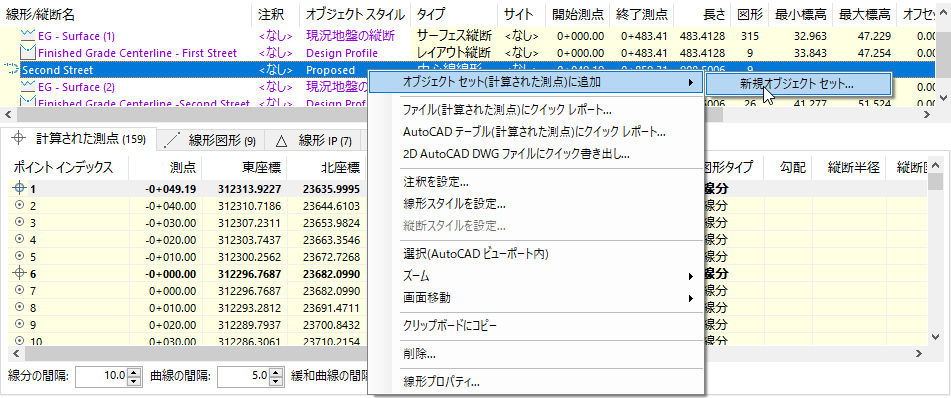
Project Explorer のオブジェクト セット機能を使用して、複数のテーブルを繰り返し生成または更新することができます。オブジェクト セット ワークフローで生成された AutoCAD テーブルは、ソース Civil 3D オブジェクトに動的にリンクすることができます。動的リンクは、Project Explorer ウィンドウが開いているとき、または次回開いたときには、常に機能します。
1 つまたは複数の AutoCAD テーブルを生成する新しいオブジェクト セットを作成するには、Project Explorer ウィンドウの任意のオブジェクト リスト ペインから 1 つまたは複数のオブジェクトを選択し、右クリック メニューから[オブジェクト セットに追加]  [新規オブジェクト セット]を選択します。
[新規オブジェクト セット]を選択します。
[オブジェクト セットを作成]ウィンドウで、レイアウト スタイルとテーブル スタイルを選択し、生成するテーブルの挿入ポイントを設定します。最後に、テーブルを手動で更新するか、動的に更新するかを選択します。次に、Project Explorer ウィンドウ内の[オブジェクト セット]タブにある[アクションを実行]ボタンをクリックすることで、テーブルを生成できます。